Win8 ie缓存文件在啥地方_Win8 ie缓存文件夹打开的办法
平时我们都喜欢使用IE浏览器来浏览一些网站、观看视频或者是图片等,久而久之就会导致电脑中产生用了不小的缓存,而对于这些缓存也是有利有弊的,弊就在于缓存多了,容易导致在使用浏览器的时候会有所卡顿现象,而利就在于我们可以随时再进行查看之前所观看过的视频及图片等,这样就无需再进行缓存了。然而很多用户都不知道,我们在使用浏览器时所产生缓存目录存放于Win6系统中的哪一个文件夹之中,现在小编就将在Win8系统中找寻IE缓存目录的操作方法分享给大家,希望小编的方法能够为大家带来一些帮助。

教程软件
查找方法
1、首先我们在Win8系统中将IE浏览器打开并进入其主界面,然后点击窗口界面右上角的“设置”选项并打开其选项栏,在选项栏中点击“internet选项”并进入;
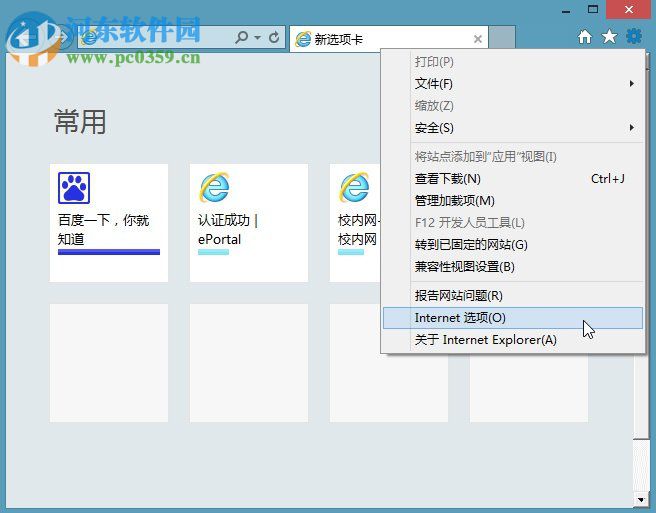
2、随后在进入到的“internet选项”窗口界面中点击“常规”的选项,随后点击窗口中的“设置”,如下图:
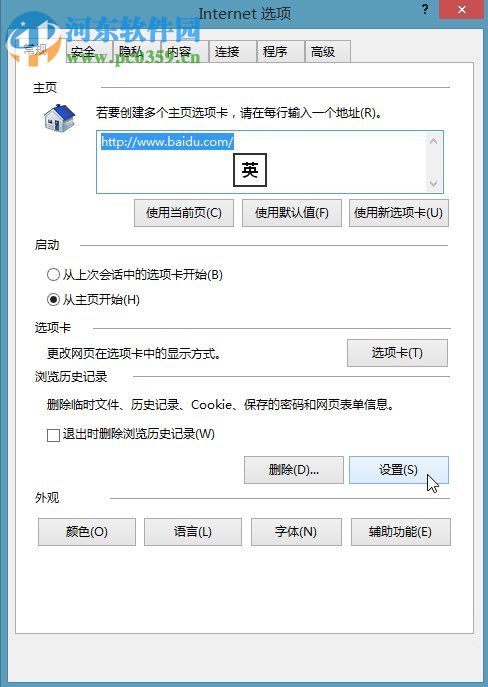
3、然后在所打开的“网站数据设置”窗口中点击“查看文件”,此时就可以将ie缓存文件所在的文件夹实行打开;
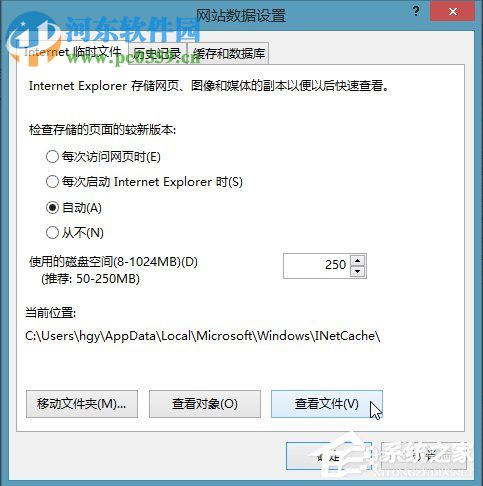
4、此时就可以进行到ie缓存文件所在的文件夹之中;
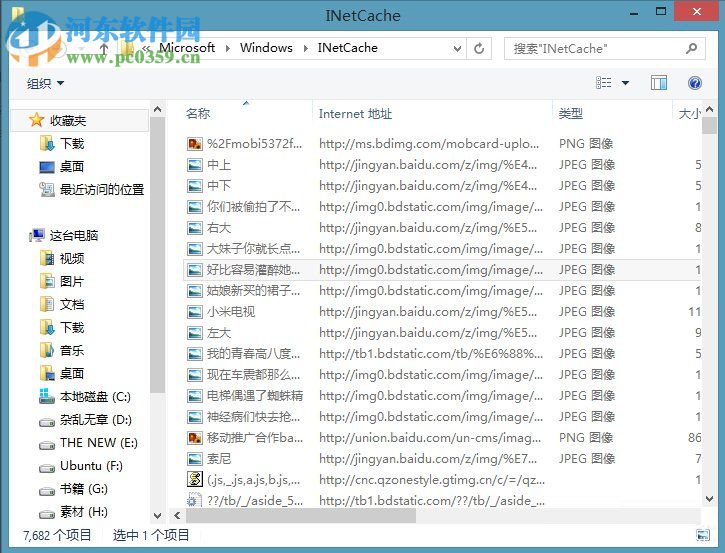
5、使用鼠标右键点击窗口右侧的空白处并打开其选项栏,然后在选项栏中选择“排序方式”,并将“排序方式”选择为“大小”;
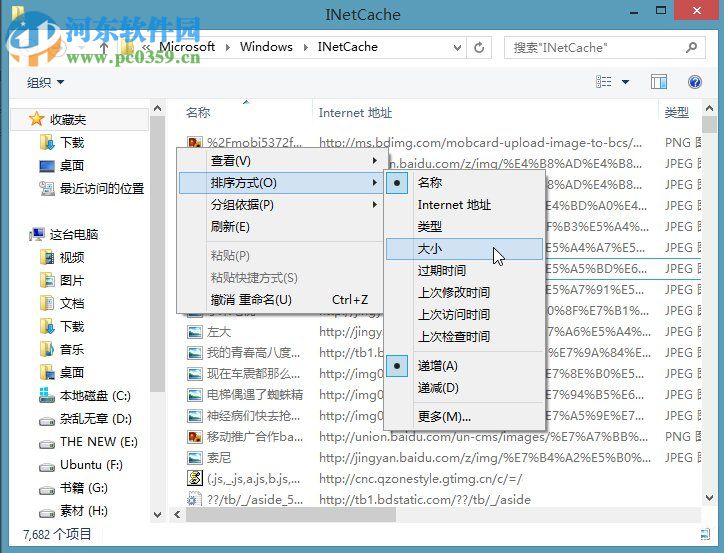
6、随后再在选项栏中点击“递增”的选项,此时文件夹中文件将会将所有文件以内存量大小进行“递增”的排序;
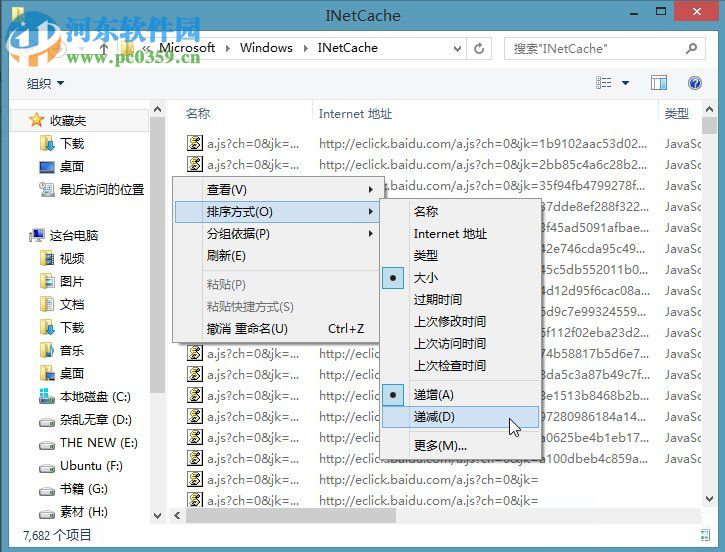
7、在这这文件夹之中的文件的不可以被预览的,若想进行查看,得将文件复制到其它的位置中才能实行查看;
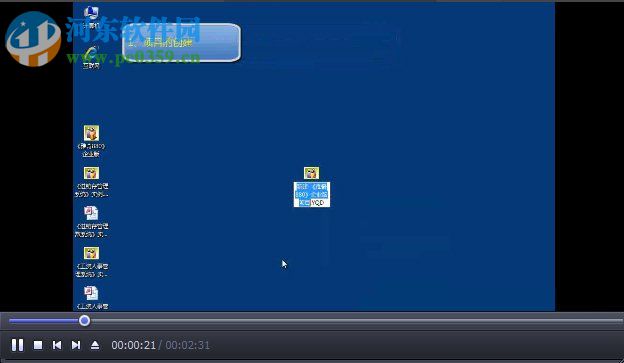
以上就是关于在Win8系统中从找寻ie缓存文件的方法,只需按照上述的小白呢的方法进行操作就可以将ie缓存文件夹找到,同时你也可以对这些文件进行操作,比如说将其删除之类。想获取更多的电脑操作方法及软件的使用教程,敬请关注河东软件园,我们将竭诚为你解答。
……
